在使用电脑的过程中,由于各种原因,我们可能会将硬盘分为多个分区。然而,当我们发现分区不够用或者希望重新组织硬盘空间时,合并分区就成为了一种必要操作。本文将介绍如何利用新电脑合并分区,为您提供简明步骤,并帮助您轻松完成操作。
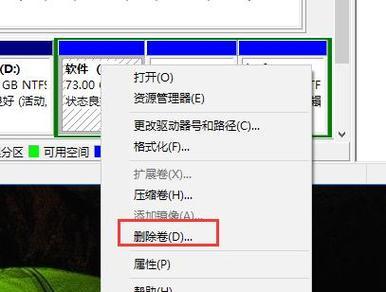
1.检查磁盘状态:确定您的新电脑的硬盘是否需要分区,打开磁盘管理工具,检查硬盘的状态和当前的分区情况。
2.备份重要数据:在进行任何分区操作之前,请务必备份您硬盘上的所有重要数据。合并分区涉及到数据的重新分布,所以确保数据的安全是非常重要的。
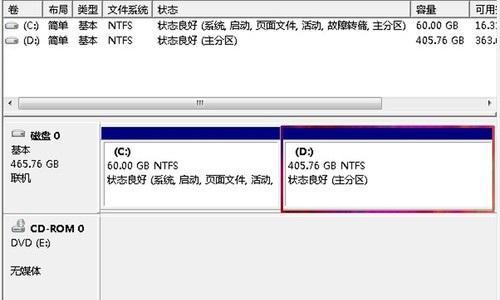
3.确定合并目标:根据您的需求,确定要合并的分区。注意,只能合并相邻的分区,所以确保您选择的分区是相邻的。
4.清空目标分区:如果目标分区中有数据,请先将其备份至其他位置,然后将该分区进行格式化,确保合并后的空间可用。
5.合并分区:在磁盘管理工具中,右键点击其中一个要合并的分区,选择"删除卷",然后再次右键点击另一个相邻的分区,选择"扩展卷"。
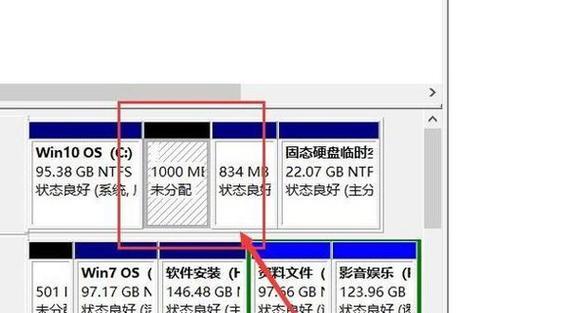
6.确认操作:在进行合并分区之前,系统会弹出一个确认对话框,请仔细阅读并确认操作。请注意,合并分区是不可逆操作,请确保您已经做好了备份工作。
7.等待合并完成:系统会自动开始合并分区的操作,此过程可能需要一些时间,请耐心等待合并完成。
8.检查合并结果:在合并完成后,您可以打开磁盘管理工具,检查合并结果是否符合您的预期。确认无误后,可以继续使用新的分区布局。
9.数据迁移:如果在合并分区之前备份了数据,现在可以将数据迁移回新的分区。确保所有数据都成功迁移后,可以删除备份。
10.重新分配空间:如果合并分区后,您想要重新分配硬盘空间,可以使用磁盘管理工具进行调整。
11.删除原有分区:如果您不再需要原来的分区,可以在磁盘管理工具中右键点击该分区,选择"删除卷"。
12.确认删除操作:系统会弹出确认对话框,请仔细阅读并确认删除操作。请注意,删除分区会导致分区上的所有数据丢失,请务必做好数据备份。
13.完成分区合并:经过以上步骤,您已经成功地合并了分区,并完成了数据迁移和空间调整的工作。
14.注意事项:在进行分区操作时,请确保您拥有管理员权限,并小心操作,以避免意外情况发生。
15.通过本文的介绍,我们学习了如何利用新电脑合并分区。合并分区是一个相对简单但涉及数据安全的操作,我们需要仔细备份数据并谨慎操作,以确保所有步骤都正确完成。希望本文对您有所帮助,祝您合并分区顺利!







